Sneltoetsen in scherminfo weergeven in Microsoft Office

ScreenTips zijn kleine pop-upvensters die worden weergegeven wanneer u met de muis over een knop of opdracht op het lint beweegt. Ze geven een korte hint die aangeeft wat die knop doet en kunnen ook de sneltoets voor die opdracht bevatten.
Let op de twee scherminfo in de bovenstaande afbeelding. Eén geeft de sneltoets weer die is gebruikt om tekst vetgedrukt te maken, één niet. Deze sneltoetsen in de ScreenTips zijn normaal standaard ingeschakeld. Als u ze echter niet ziet en wilt inschakelen, laten we u zien hoe u het beste kunt beginnen.
Open Word, Excel of Publisher en klik op het tabblad "Bestand". We gebruiken Word in ons voorbeeld, maar het inschakelen van de schermtips in een van deze programma's is ook van invloed op Excel en Publisher. Outlook wordt ook beïnvloed door deze wijziging, maar u kunt de wijziging niet aanbrengen in Outlook.
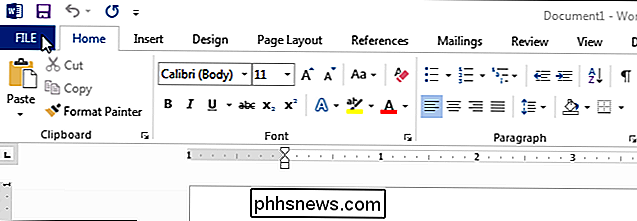
Klik in het backstage-venster op "Opties" in de lijst met items aan de linkerkant.
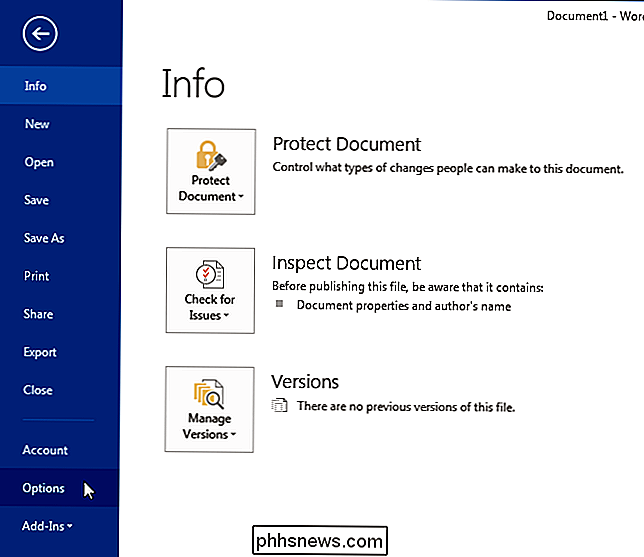
In het dialoogvenster "Woordopties" Klik op "Geavanceerd" in de lijst met items aan de linkerkant.
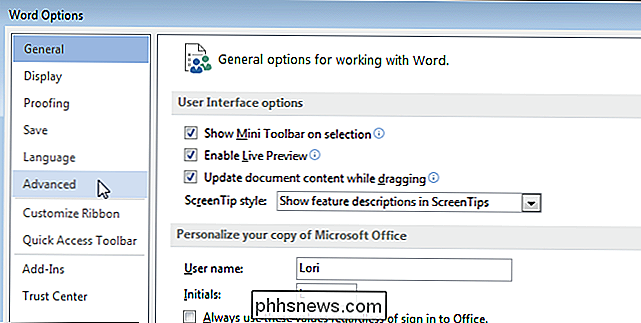
Ga naar het gedeelte "Display" en selecteer het keuzerondje "Toon sneltoetsen in ScreenTips", dus er is een vinkje in het vak.
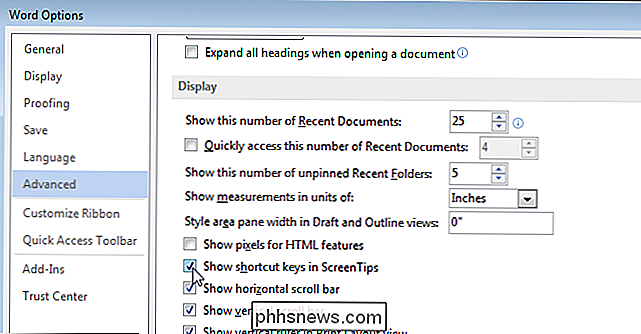
Klik op "OK" om de wijziging te accepteren en het dialoogvenster "Woordopties" te sluiten.
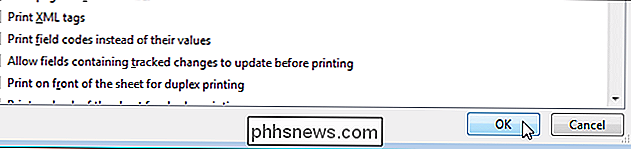
Als u nu met uw muis over een knop op het lint beweegt, wordt de sneltoets voor die opdracht in de scherminfo weergegeven.
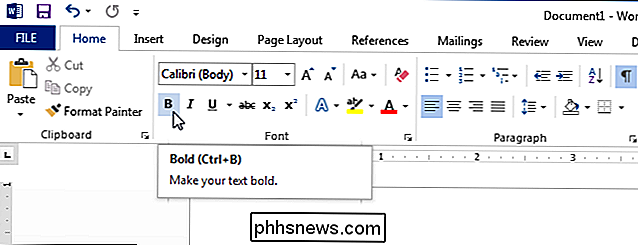
Deze procedure is van toepassing op de ScreenTips die in Office zijn ingebouwd. U kunt ook uw eigen aangepaste schermtips maken die worden weergegeven wanneer u met de muis over een woord, een zin of een afbeelding beweegt.

Wat is het punt van een draadloze harde schijf en Do I Need One?
Terwijl consumenten hun leven blijven verleggen van de desktop naar hun mobiele apparaten, met een externe harde schijf die kunt u verbinding maken zonder kabels. Dit is een handige manier om foto's, video's en muziek weg te zetten die u onderweg mee wilt nemen. Maar hoe werken ze en zijn ze de hogere kosten waard dan de meer traditionele externe media-oplossingen die we tot nu toe hebben gebruikt?

Hoe u uw iPhone of iPad als Apple TV Remote
De afstandsbediening van de Apple TV kan gemakkelijk kwijtraken tussen de kussens van de bank, maar dankzij de Apple TV Remote-app voor iPhone en iPad , je hebt altijd een back-up klaarliggen. Ga als volgt te werk om de app in te stellen en te beginnen met het gebruik van uw iOS-apparaat als afstandsbediening van een Apple TV.



